本文主要是介绍Windows11“重置此电脑”后,Edge浏览器在微软应用商店显示“已安装”,但是开始菜单搜索不到的解决办法,希望对大家解决编程问题提供一定的参考价值,需要的开发者们随着小编来一起学习吧!
Windows11“重置此电脑”后,Edge浏览器在微软应用商店显示“已安装”,但是开始菜单搜索不到的解决办法
- 为什么重新使用Edge?
- 问题描述
- 不该更新可用更新
- 问过AI(通义千问),并且AI提供方法全都无效。
- 现象
- 操作步骤
- 补充
为什么重新使用Edge?
- 谷歌浏览器自带翻译功能需要连接外网,不方便阅读一些英文文档。
- 同时,Edge浏览器自带右键菜单中的“从此处朗读”功能很方便,声音也比Chrome浏览器使用代码脚本朗读的好听,而且“从此处朗读”更灵活,不需要选中特定文字,或者不必整段阅读,或者更方便朗读特殊区域文字。
- 此外,Edge浏览器插件下载国内速度很快,谷歌浏览器则需要VPN,否则国内访问可能受限。
由于各个浏览器有各自的特长,所以还是结合起来使用比较好。
问题描述
不该更新可用更新
前事详情
只能使用“保留个人文件”的“重置此电脑”。
问过AI(通义千问),并且AI提供方法全都无效。
现象
由于微软应用商店显示“已安装”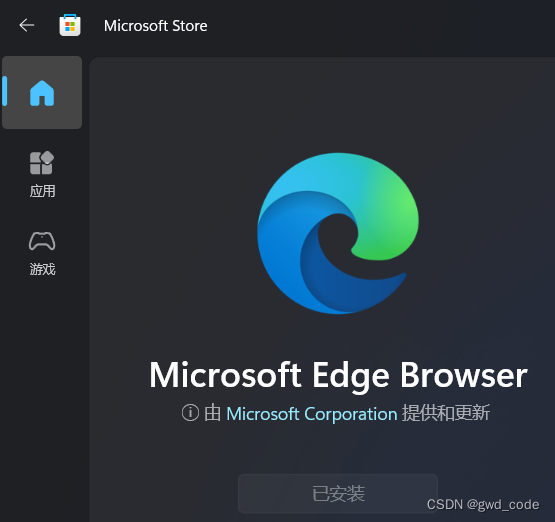
,系统安装的应用列表也只能搜到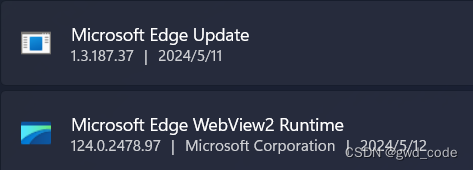
,并且开始菜单也搜索不到“Microsoft Edge”。
操作步骤
百度搜索,并进入Microsoft Edge官网,点击“下载”,不要点击“试用Edge”,因为电脑经历上述重置后识别Edge为已安装状态。不要理会提示,点击这个按钮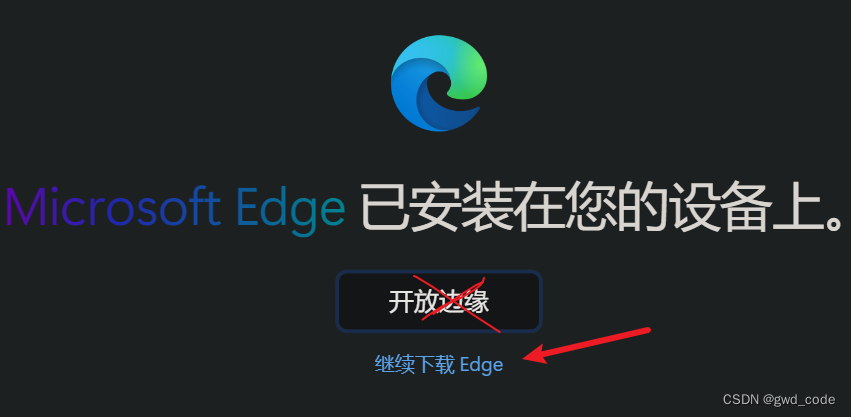
按照步骤安装完成即可。
安装完自动打开。可在开始菜单搜索到,并且应用程序安装或者卸载列表也可以搜索到了。
这可能是一种比较特殊的情况。需要注意。
补充
- Edge天然自带“为此页面创建QR代码”功能,方便去手机端浏览。甚至可以生成任意文字的二维码。
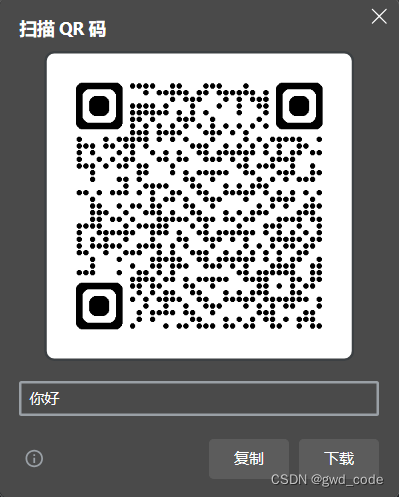
这篇关于Windows11“重置此电脑”后,Edge浏览器在微软应用商店显示“已安装”,但是开始菜单搜索不到的解决办法的文章就介绍到这儿,希望我们推荐的文章对编程师们有所帮助!







